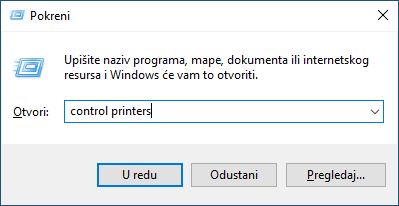Početna stranica > Rješavanje problema > Problemi u upravljanju papirom i ispisivanju > Poteškoće s ispisivanjem
Poteškoće s ispisivanjem
Ako vam je nakon čitanja informacija iz ove tablice potrebna pomoć, pogledajte najnovije savjete za rješavanje problema na support.brother.com/faqs.
| Poteškoće | Prijedlozi |
|---|
| Nema ispisa | (Windows) Provjerite je li ispravni upravljački program pisača instaliran i odabran. |
| Provjerite je li na zaslonu uređaja prikazana poruka o pogrešci. |
| Provjerite je li uređaj spojen na mrežu:
|
| Pogledajte kroz prozor rezervoara tinte i provjerite stvarnu količinu preostale tinte. Ako je razina preostale tinte na ili ispod donje crte ispod oznake za minimum tinte, dopunite rezervoar tinte. Na LCD-u se može prikazati poruka kojom se provjerava jesu li rezervoari tinte dopunjeni. Odaberite Da kako biste resetirali brojač točkica tinte za dopunjenu boju. Odaberite Ne za nedopunjene boje. |
| Ako stari, neispisani podaci ostanu u usmjerivaču ispisa upravljačkog programa pisača, ispisivanje novih ispisnih zadataka bit će spriječeno zbog njih. Otvorite ikonu pisača i izbrišite sve podatke kako slijedi:
|
| Zaglavlja i podnožja pojavljuju se kod prikazivanja dokumenta na zaslonu, ali se ne pojavljuju kada se dokument ispiše. | Na vrhu i dnu stranice postoji područje na kojem nije moguće ispisivati. Podesite gornju i donju marginu u svom dokumentu kako biste to omogućili. |
| Nije moguće izvršiti ispisivanje „Izgled stranice”. | (Windows) Provjerite je li postavka veličine papira ista u aplikaciji i u upravljačkom programu pisača. |
| Brzina ispisa je prespora. | (Windows) Pokušajte promijeniti postavku upravljačkog programa pisača. Najviša razlučivost zahtijeva dužu obradu podataka, kao i duže vrijeme slanja i ispisivanja. Isprobajte druge postavke kvalitete u upravljačkom programu pisača kako je navedeno u nastavku: U upravljačkom programu pisača uklonite kvačicu s Poboljšanje boja potvrdnog okvira u kartici Napredno. |
| Isključite značajku ispisivanja bez obruba. Ispisivanje bez rubova sporije je od običnog ispisivanja. |
| Isključite postavku tihog načina rada. Ispisivanje je sporije u tihom načinu rada. |
| Uvjerite se da postavka Vrsta medija u upravljačkim programima pisača ili u vašoj aplikaciji, ili postavka Vrsta papira na uređaju odgovaraju vrsti papira koju upotrebljavate. |
| Nije moguće jednostrano ili dvostrano ispisivati.
| (Windows) Promijenite opciju Dvostrano u upravljačkom programu pisača.
|